はじめに
今回はGoogle Cloud Functions(.NET) + Cloud Scheduler + Cloud Pub/Subを用いて定期的にSlackにメッセージを投稿するシステムを作ってみようと思います。

概要
以下のような構成図で実装します。

- Cloud Scheduler : フルマネージド cron ジョブ スケジューラ。
- Cloud Pub/Sub : 非同期のメッセージングサービス。
- Cloud Functions : サーバーレスのランタイム環境。
Slackでの操作
Slackアプリを作成する
対象のワークスペースにて、Slackアプリを作成する必要があります。以下のURLにアクセスをし、Create an Appを選択します。
https://api.slack.com/apps
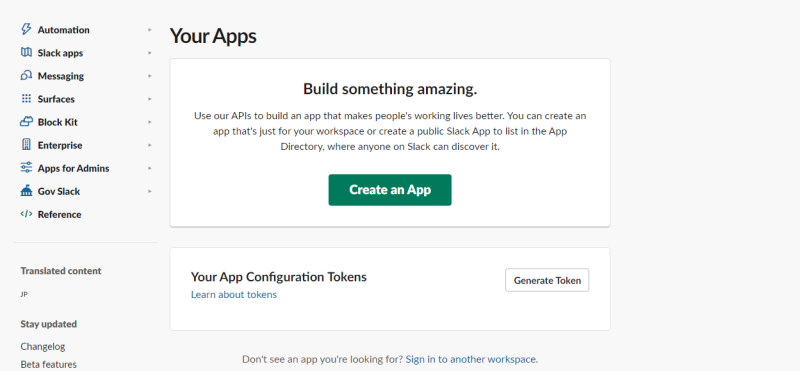
From scratchを選択App Nameに適当な名前を入力し、Pick a workspace to develop your app inに対象ワークスペースを選択
Appが作成できたら、Incoming Webhooksの設定をしていきます。
- タブバーから
Incoming Webhooksを選択し、Activate Incoming Webhooksをオンにする Webhook URLs for Your WorkspaceのWebhook URLに対象のワークスペースを設定する- 生成した
Webhook URLをメモしておく
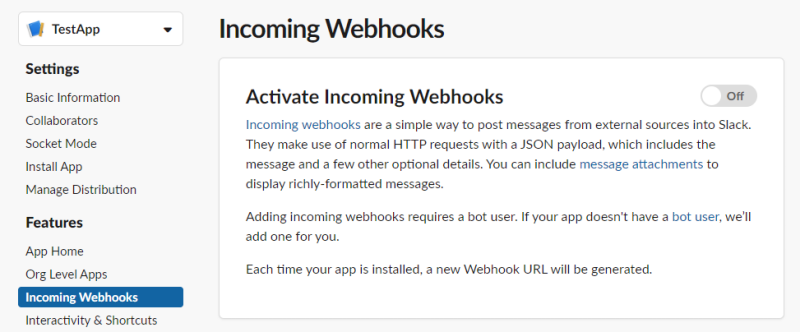
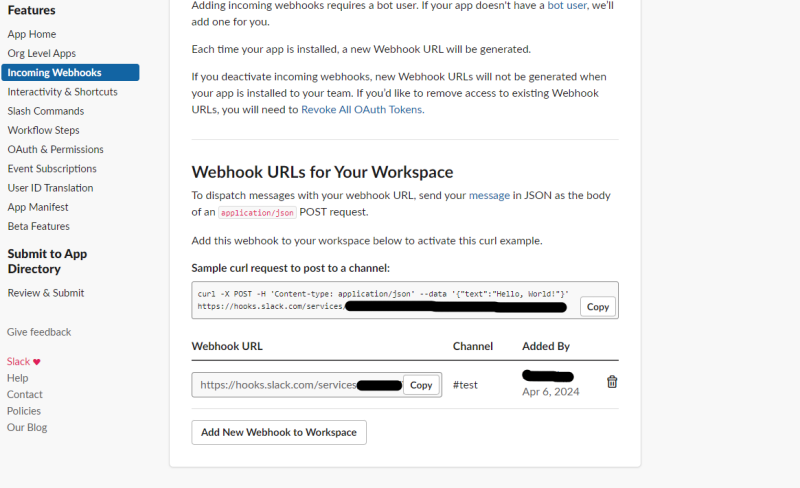
GCPでの操作
Cloud Pub/Subの設定
Cloud Pub/Subは非同期のメッセージングサービスです。Cloud Schedulerからイベントを受け取り、Cloud Functionsにイベントを送信します。
Pub/Sub は、メッセージを生成するサービスを、それらのメッセージを処理するサービスと切り離す、非同期のスケーラブルなメッセージング サービスです。
...Pub/Sub は、ストリーミング分析と、データを読み込んで配布するためのデータ統合パイプラインに使用されます。これは、サービスの統合を目的としたメッセージング指向のミドルウェア、または、タスクを同時に読み込むキューとしても使用されます。
Pub/Sub を使用すると、イベント プロデューサー(パブリッシャー)とコンシューマー(サブスクライバー)のシステムを作成できます。パブリッシャーは、同期リモート プロシージャ コール(RPC)ではなく、イベントをブロードキャストすることによってサブスクライバーと非同期に通信します。
パブリッシャーは、イベントが処理される方法やタイミングとは無関係に、Pub/Sub サービスにイベントを送信します。その後、Pub/Sub によって、イベントに反応するすべてのサービスにイベントが配信されます。RPC を介して通信するシステムでは、パブリッシャーはサブスクライバーがデータを受信するのを待つ必要があります。ただし、Pub/Sub で非同期統合を行うと、システム全体の柔軟性と堅牢性が向上します。
Pub/Sub とは | Cloud Pub/Sub ドキュメント | Google Cloud
ここからはGoogle Cloud Consoleを利用しながら進めていきます。Consoleを開いたらPub/Subを開いてください。
console.cloud.google.com
トピックを作成を選択トピックIDを入力し、デフォルトのサブスクリプションを追加するを有効の状態で作成

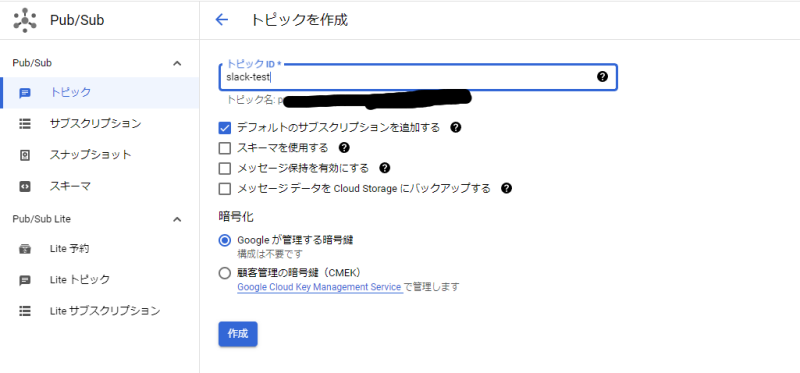
Cloud Functionsの設定
Google Cloud Functionsはサーバーレスのランタイム環境です。Slackへの投稿内容を生成し、Webhook URLsへリクエストを送ります。
Google Cloud Functions は、クラウド サービスの構築と接続に使用するサーバーレスのランタイム環境です。Cloud Functions を使用すると、クラウドのインフラストラクチャやサービスで生じたイベントに関連する、単一目的のシンプルな関数を作成できます。対象のイベントが発生すると、Cloud Functions がトリガーされ、コードがフルマネージドの環境で実行されます。インフラストラクチャをプロビジョニングする必要はなく、サーバーの管理に悩まされることもありません。
Cloud ConsoleからCloud Functionsを開き、以下の操作を行ってください。
ファンクションを作成を選択- 環境は
第2世代、関数名に任意も文字列を入力、リージョンをasia-northeast1を選択 - トリガーのタイプを
Cloud Pub/Subに選択し、Cloud Pub/Sub トピックを先ほど作成したトピックを選択 - ランタイムを
.NET8.0を選択し、コードを記述 - デプロイを選択する

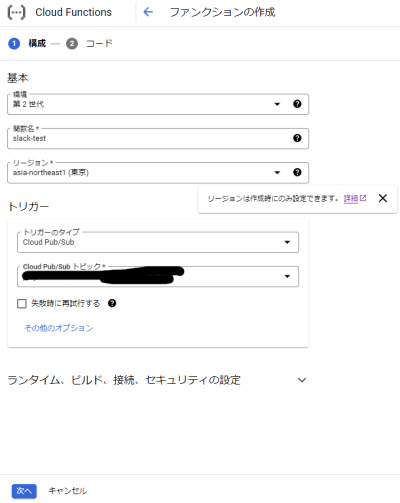
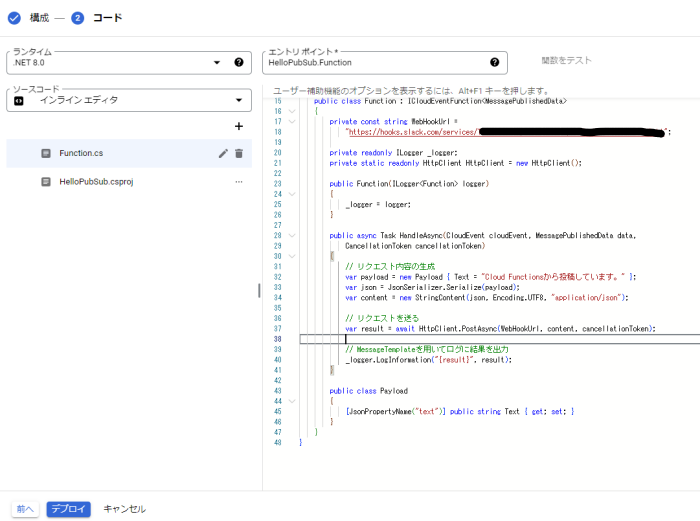
using System.Net.Http; using System.Text; using System.Text.Json; using System.Text.Json.Serialization; using CloudNative.CloudEvents; using Google.Cloud.Functions.Framework; using Google.Events.Protobuf.Cloud.PubSub.V1; using Microsoft.Extensions.Logging; using System.Threading; using System.Threading.Tasks; namespace HelloPubSub { public class Function : ICloudEventFunction<MessagePublishedData> { private const string WebHookUrl = "https://hooks.slack.com/services/---------"; private readonly ILogger _logger; private readonly HttpClient _httpClient; public Function(ILogger<Function> logger) { _logger = logger; _httpClient = new HttpClient(); } public async Task HandleAsync(CloudEvent cloudEvent, MessagePublishedData data, CancellationToken cancellationToken) { // リクエスト内容の生成 var payload = new Payload { Text = "Cloud Functionsから投稿しています。" }; var json = JsonSerializer.Serialize(payload); var content = new StringContent(json, Encoding.UTF8, "application/json"); // リクエストを送る var result = await _httpClient.PostAsync(WebHookUrl, content, cancellationToken); // MessageTemplateを用いてログに結果を出力 _logger.LogInformation("{result}", result); } public class Payload { [JsonPropertyName("text")] public string Text { get; set; } } } }
一つ注意点としてエントリポイントを作成時に記述できる(例. HelloPubSub.FunctionはHelloPubSubというnamespaceにFunctionというクラス名)のですが、これが一致していないとエラーになるので注意してください。
Cloud Schedulerの設定
Cloud Schedulerはフルマネージド cron ジョブ スケジューラです。一定間隔でCloud Pub/Subにイベントを送信します。
Cloud Scheduler は、エンタープライズ クラスのフルマネージド cron ジョブ スケジューラです。バッチ処理、ビッグデータ ジョブ、クラウド インフラストラクチャ オペレーションなど、実質的にほぼすべてのジョブをスケジューリングできます。
Cloud Scheduler | Google Cloud
Cloud ConsoleからCloud Schedulerを開き、以下の操作を行ってください。
- ジョブを作成を選択
名前、リージョン、頻度、タイムゾーンを入力- ターゲットタイプを
Pub/Subに設定、Cloud Pub/Sub トピックに作成したトピックを選択、メッセージ本文に任意の文字列を入力
頻度の入力にはunix-cron形式で指定する必要があります。
|------------------------------- Minute (0-59) | |------------------------- Hour (0-23) | | |------------------- Day of the month (1-31) | | | |------------- Month (1-12; or JAN to DEC) | | | | |------- Day of the week (0-6; or SUN to SAT; or 7 for Sunday) | | | | | | | | | | * * * * *
cron ジョブの形式とタイムゾーン | Cloud Scheduler のドキュメント | Google Cloud

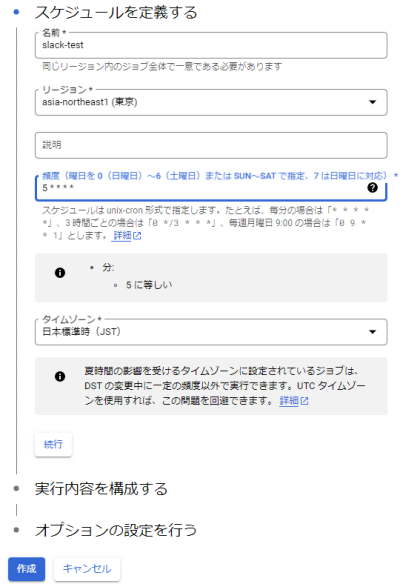
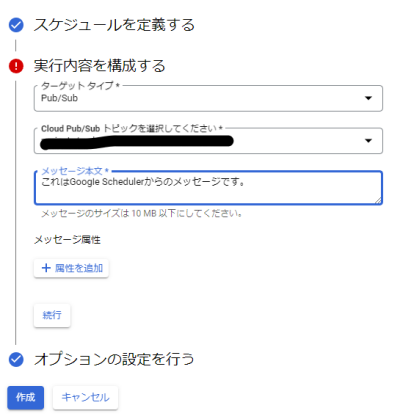
動作確認
指定時間になる(めんどくさい場合はGoogle Schedulerから手動で強制実行させることができます)と、Slackにメッセージが送られてくるはずです。
